Atualização Integrador G5/G7 ETL
Descrição da Situação:
Como realizar a atualização do serviço do Integrador ETL G5/G7?
Rotina / Tela:
· Serviço Integrador G5/G7 ETL
Solução:
- Inicialmente, baixe o arquivo do integrador na versão 5.1.5, este arquivo pode ser baixado no caminho:
ftp://ftp2.senior.com.br/Senior/integration-backend/v5-1-5/
Usuário: seniorftp2 | Senha: TpR173GMza.
Baixe o arquivo: integration-backend-v5-1-5.zip - Descompacte o .zip e copie os arquivos para a pasta onde está instalado o integrador atualmente, por exemplo, C:\Senior\Sapiens.
- Não renomeie o arquivo.
- Pare o serviço do Integrador
- Abra o SeniorInstaller.exe que fica na pasta raiz da instalação, por exemplo, C:\Senior.
- Selecione a mídia de instalação que foi utilizada para instalar a versão que está em uso, indique o ambiente que será alterado e selecione a opção “Configurar apenas integrador com Senior X”. Clique em Avançar.
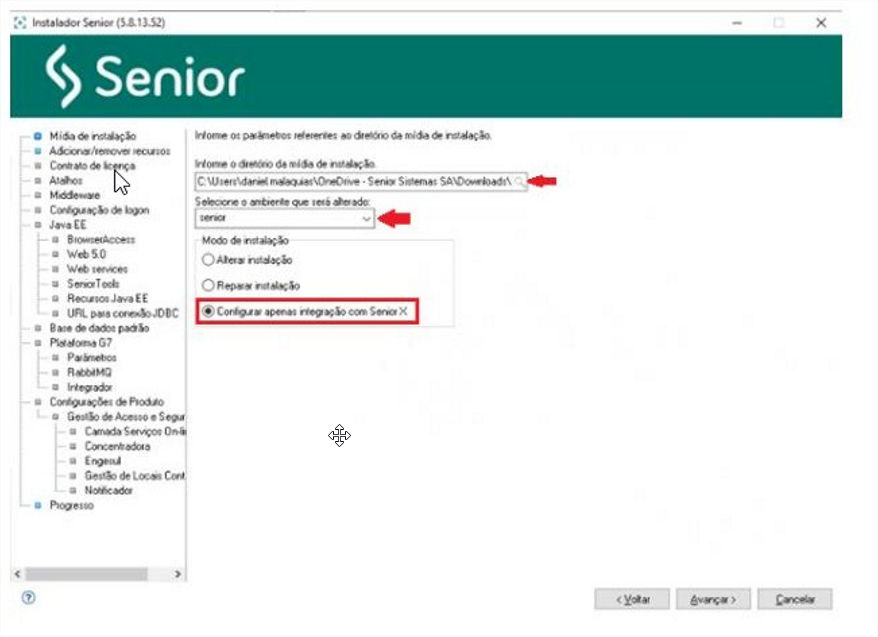
- Valide se os checkbox Ferramentas e Integrador G7 estão marcados. Clique em Avançar.
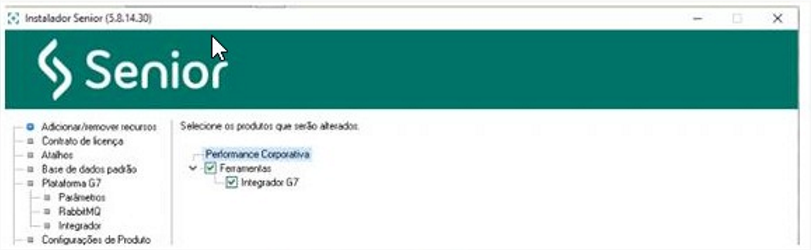
- Valide a seleção da base de dados padrão (O print abaixo é somente um exemplo. Valide qual base realmente será integrada)
- Clique em Avançar.
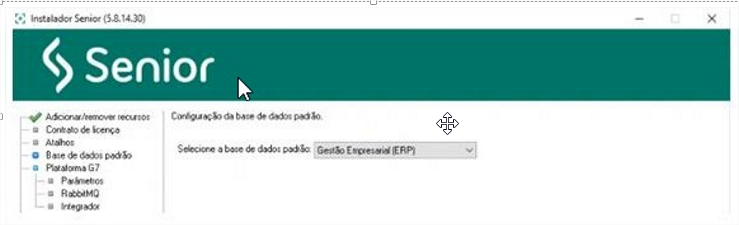
- Na tela seguinte, podem ser selecionadas ambas as opções, e clique em avançar.
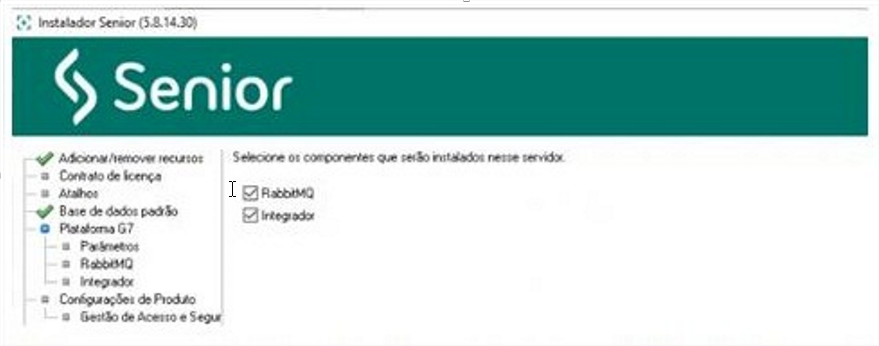
- Valide as informações do produto selecionado e o nome do tenant. Clique em Avançar.
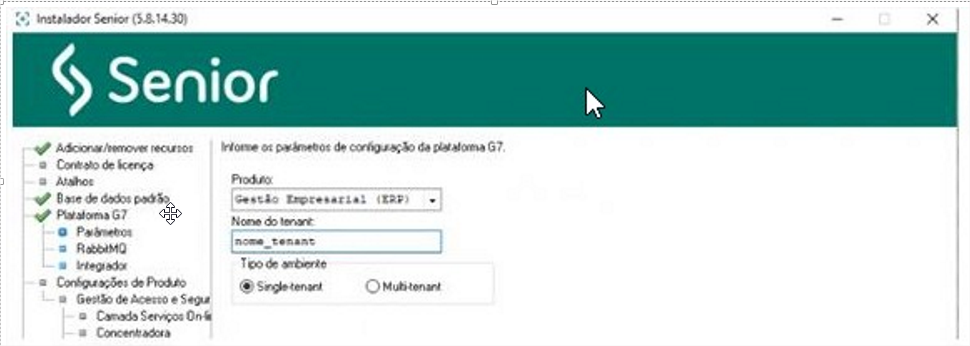
- Na tela onde solicita os parâmetros de configuração do RabbitMQ, novamente valide a configuração e clique em Avançar.
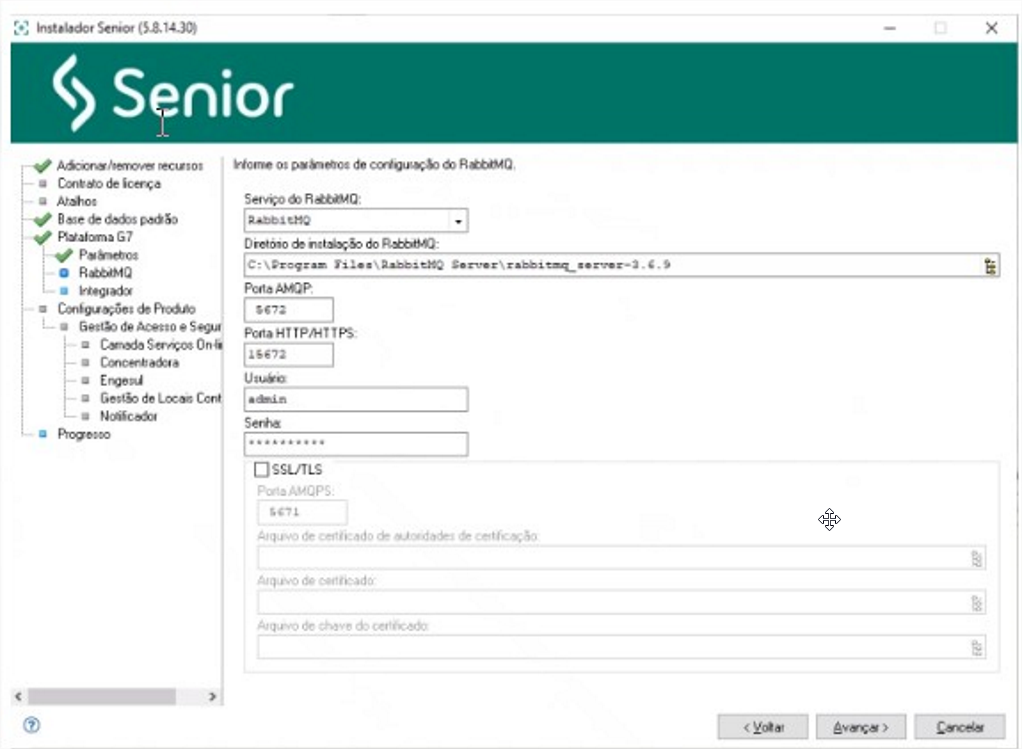
- Em seguida, será apresentada a tela de configuração do integrador com a plataforma G7, nesta tela, informe o usuário admin do tenant no campo “Usuário da plataforma G7 com domínio. O usuário deve ser informado no formato admin@seu_tenant.
- Marque a opção “Alterar arquivo do integrador, e no campo Caminho do novo arquivo do integrador, indique o arquivo do integrador na versão 5.1.5 que foi baixado anteriormente.
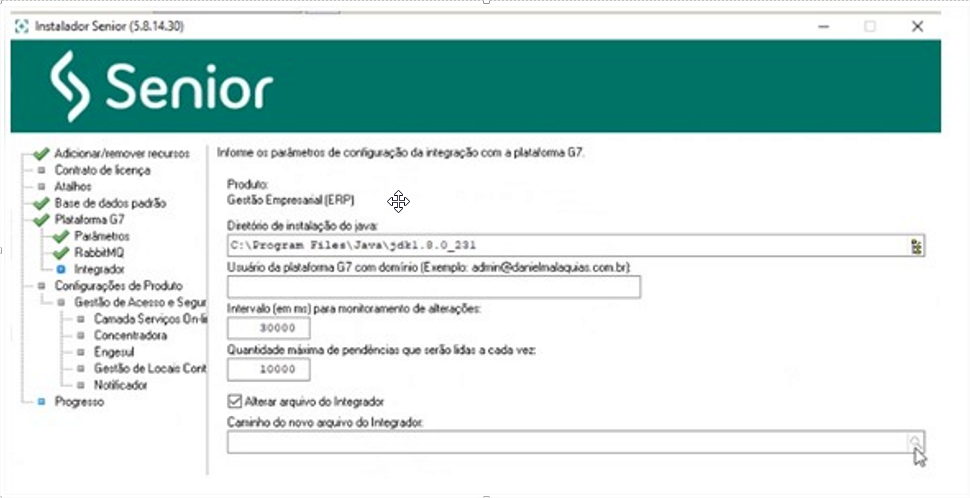
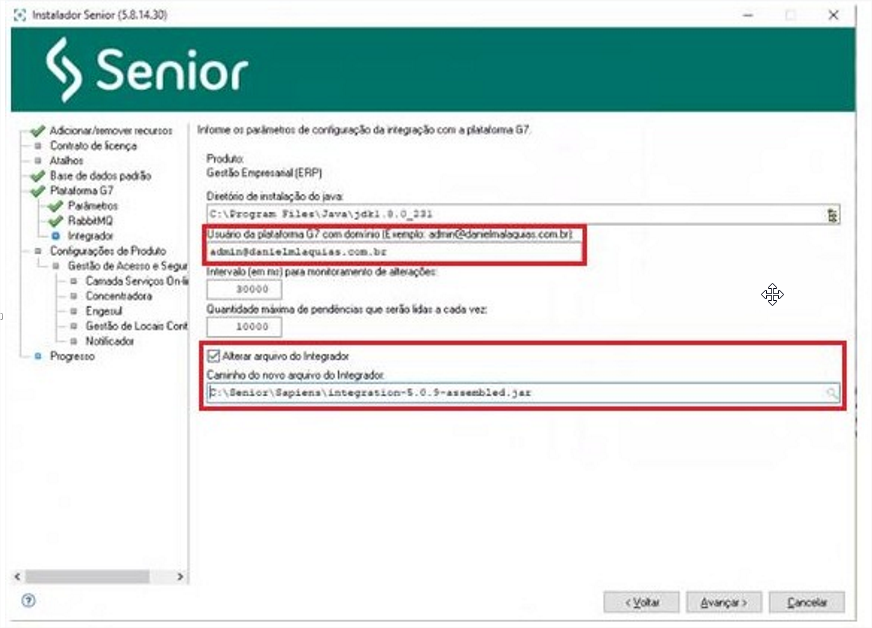
- Então clique em Avançar. Com isto a alteração do integrador será realizada.
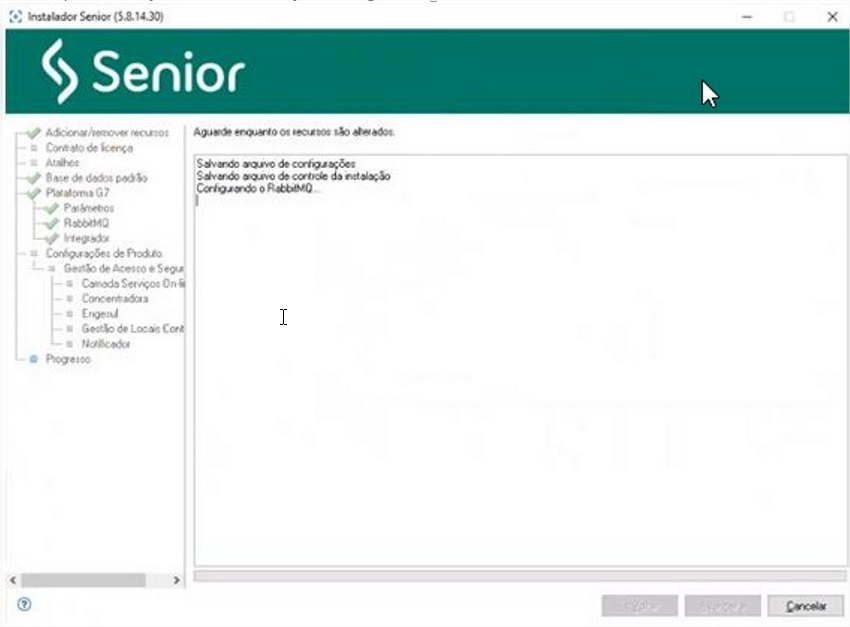
- No momento em que for realizada a reinstalação do serviço do integrador no Windows, será solicitada a senha de um usuário administrador do computador. Preenchendo estas informações a instalação será realizada com sucesso.
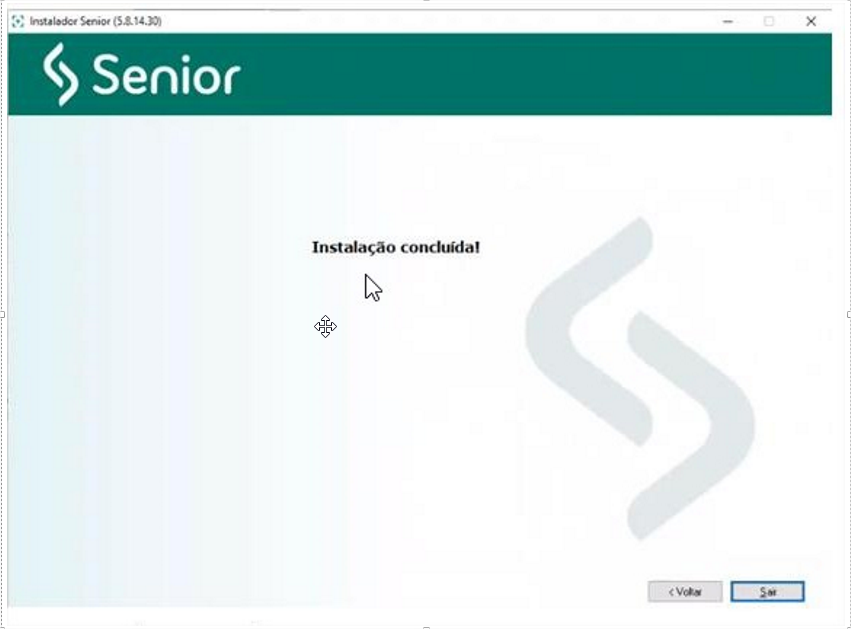
Após a atualização, realize os seguintes passos
• Verifique a versão do Integrador On premise
• Verifique a versão do Integrador na Plataforma
• Realize os passos para a Preparação da integração
• Execute a Carga Inicial de Usuários
• Habilite a replicação automática de usuários
• Verifique as pendências geradas no banco
